إنشاء رسم بياني مدمج مع رسم الفقاعات والرسم البياني الشريطي في Excel
Kutools لـ Excel
يعزز Excel بأكثر من 300
ميزة قوية
أحيانًا عند إنشاء رسم بياني، لعرض وتمثيل العلاقة بين البيانات بشكل أكثر وضوحًا عندما يكون هناك سلسلتان من البيانات، يمكنك استخدام فئتين مختلفتين في الرسم البياني في Excel، مثل دمج رسم الفقاعات والرسم البياني الشريطي كما هو موضح في لقطة الشاشة أدناه. يقدم هذا البرنامج التعليمي أداة عملية – مجموعة الرسوم البيانية الخاصة بـ Kutools لـ Excel والتي تحتوي على رسم بياني للشريط مع فقاعات الأداة التي يمكن أن تساعدك على إنشاء رسم بياني شريطي بالفقاعات بسرعة في 3 خطوات.
تطبيق الأداة عن طريق النقر على Kutools > الرسوم البيانية > مقارنة الفروق > رسم بياني للشريط مع فقاعات.
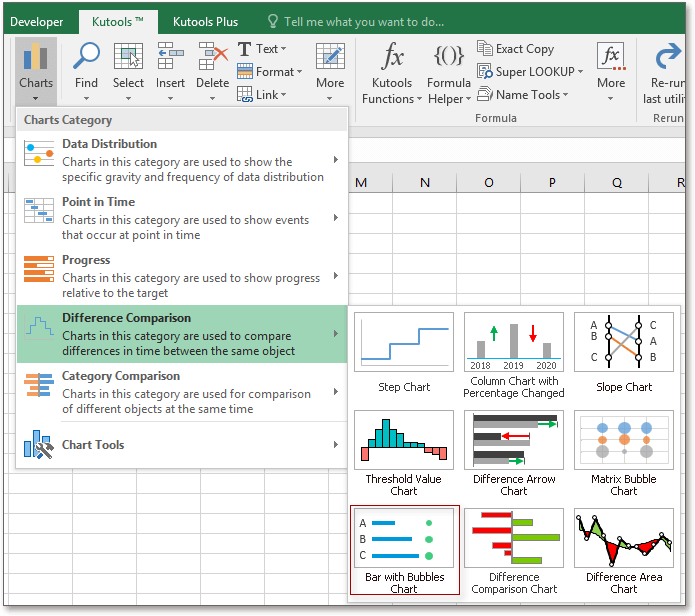
1. قم بتفعيل ورقة العمل التي تحتوي على البيانات التي تريد إنشاء رسم بياني بناءً عليها، ثم طبق رسم الشريط مع الفقاعات بالنقر على Kutools > الرسوم البيانية > مقارنة الفروق > رسم بياني للشريط مع فقاعات.
2. في نافذة الحوار المنبثقة، انقر![]() واختر التسميات والبيانات إلى مربعات النصوص كل على حدة.
واختر التسميات والبيانات إلى مربعات النصوص كل على حدة.
نطاق تسمية المحور: التسميات المعروضة على محور Y.
نطاق قيمة السلسلة 1: البيانات المعروضة كأشرطة.
نطاق قيمة السلسلة 2: البيانات المعروضة كفقاعات.
3. انقر موافق، تم إنشاء الرسم البياني.
نصيحة:
1. عند الاستخدام لأول مرة، يمكنك النقر على زر المثال في نافذة حوار رسم الشريط مع الفقاعات لفهم كيفية استخدام هذه الأداة.
2. سيتم تحديث الرسم البياني بناءً على تغيير البيانات، ولكن إذا كانت إصدارات Excel أقدم من 2010، فإن القيم في محور Y لن يتم تحديثها إذا تغيرت البيانات الأصلية.
3. لتغيير لون الأشرطة، يرجى النقر على أحد الأشرطة في الرسم البياني، ثم ضمن علامة التبويب تنسيق ، انقر شكل المخطط التفصيلي لإظهار قائمة الألوان، ثم اختر اللون الذي تحتاجه.
4. لتغيير لون الفقاعات، يرجى النقر على واحدة من الفقاعات في الرسم البياني، ثم ضمن علامة التبويب تنسيق ، انقر تعبئة الشكل لإظهار قائمة الألوان، ثم اختر اللون الذي تحتاجه.
أدوات إنتاجية موصى بها
Office Tab: استخدم التبويبات المريحة في Microsoft Office، تمامًا مثل Chrome و Firefox ومتصفح Edge الجديد. يمكنك التبديل بسهولة بين المستندات باستخدام التبويبات — لا مزيد من النوافذ المزدحمة. اعرف المزيد...
Kutools لـ Outlook: يوفر Kutools لـ Outlook أكثر من 100 ميزة قوية لبرنامج Microsoft Outlook 2010–2024 (والإصدارات الأحدث)، بالإضافة إلى Microsoft 365، مما يساعدك على تبسيط إدارة البريد الإلكتروني وزيادة الإنتاجية. اعرف المزيد...
Kutools لـ Excel
Kutools لـ Excel يقدم أكثر من 300 ميزة متقدمة لتحسين عملك في Excel 2010 – 2024 و Microsoft 365. الميزة أعلاه ليست سوى واحدة من العديد من الأدوات التي توفر الوقت والمستضمنة.

